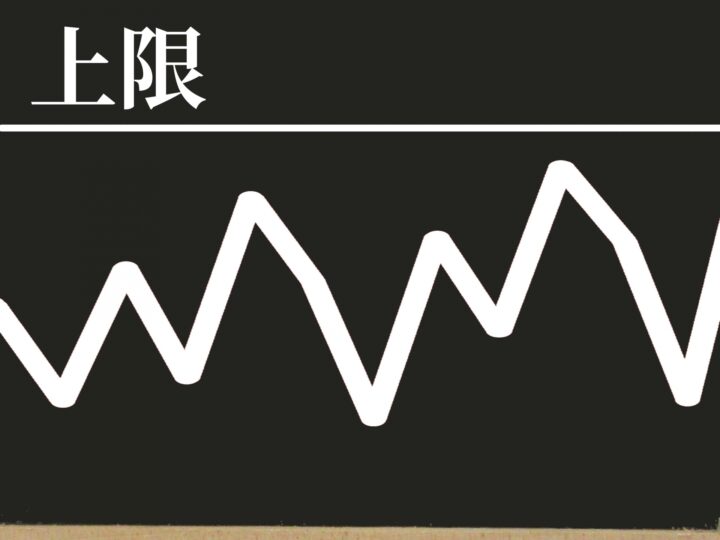【2020年版】ebayアカウント登録方法を解説します!

ebayを始めたいけど登録方法がわからない。設定について詳しく知りたい。
そんな方はいらっしゃいませんか?実はアカウント登録だけであれば5分もかからず完了してしまいますよ!
この記事では、2020年版最新のebayアカウント登録方法をお教えします。
ebayアカウントの種類、Paypalについて
ebayアカウントを登録するにあたっては、まず2つの種類が存在します。
「パーソナル」「ビジネス」があり、特に指定はございません。
1つのメールアドレスで5つのアカウントが所持できますが、重複出品が禁止されているため、アカウントを登録すればするほど、サスペンドのリスクが極めて高くなります。
初めのうちは、1アカウントでスタートするのが良いでしょう。
続いて支払いの際に必要なのが「Paypal」です。
海外送金する際には必ずと言って良いほど利用され、約200カ国・100通貨に対応しています。
Paypalについては、送金分の引き出しもしたいのであれば必ず「ビジネス」アカウントの方で登録しましょう!
ebayのアカウントを登録してみよう!
ebayのアカウント登録のみであればおよそ5分程度で完了します。
まずはアカウント登録しないことには何も始まりません。是非この機会に作成してみましょう。

まずhttps://www.ebay.com/にアクセスします。
そして、サイト上部にある「register」をクリック。
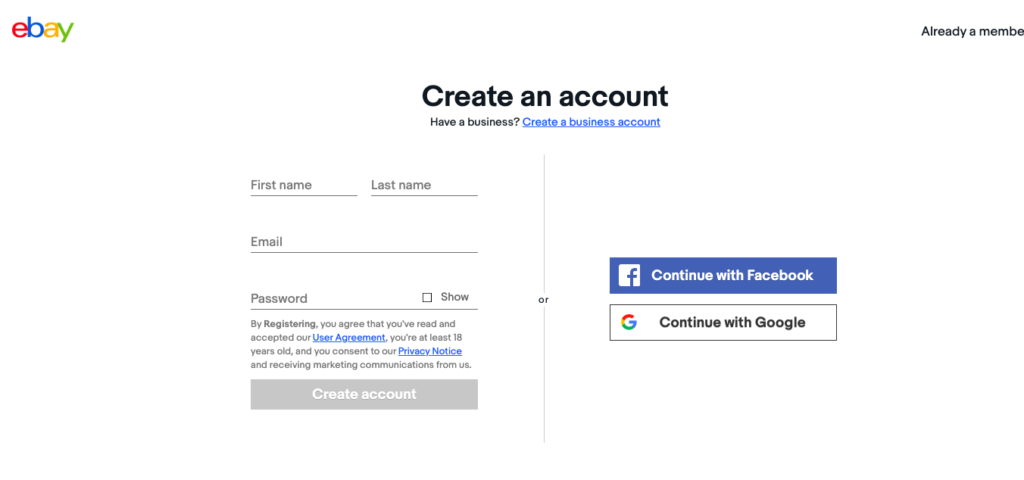
続いてこのようなページに遷移するかと思います。
LastName:姓
Email:メールアドレス
Password:パスワード
上記をきっちり入力したのち、「Create account」をクリックしましょう。
これでアカウント登録は完了です。お疲れ様でした!!
ebayアカウントの基本設定
ebayアカウントを取得できたところで次は基本設定をしていきます。
ユーザーIDの変更
ホームへ戻り、上部の名前の横をタップします。

「Accunt Setting」は見当たりましたでしょうか?そちらをクリックします。
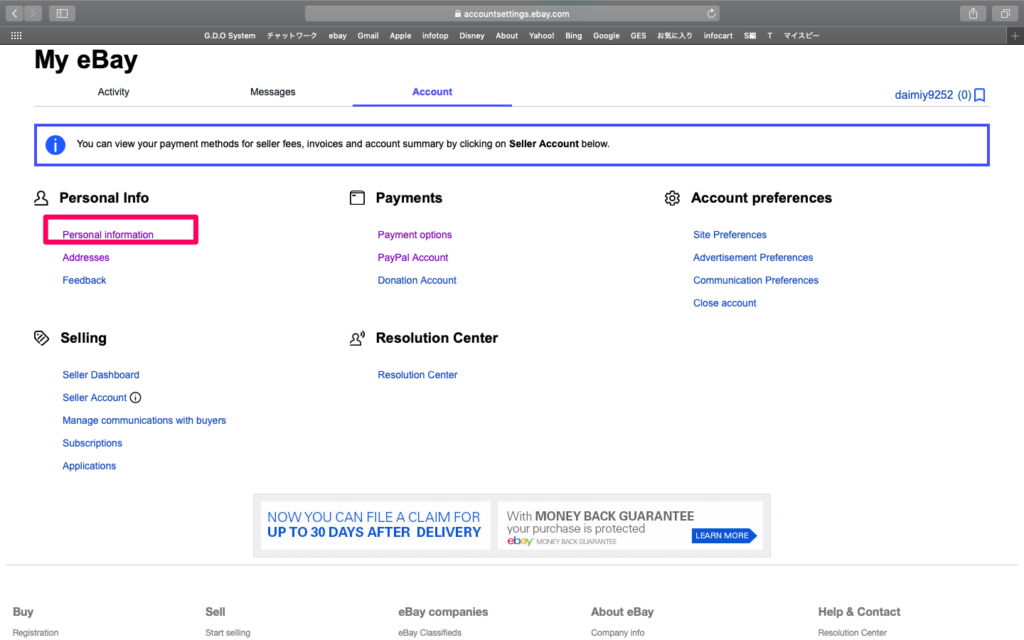
するとMy ebay画面に遷移しますので「Accunt」タブの「Personal Infomaition」をクリックします。


「User ID」の右に「Edit」があるのでそちらでお好きなIDに設定しましょう!
※これから「自分のストア(お店)」としてやっていくことを考えてください。親しみやすい名前にするとファンが付きやすいです。
住所登録
次に住所登録を完了させましょう。
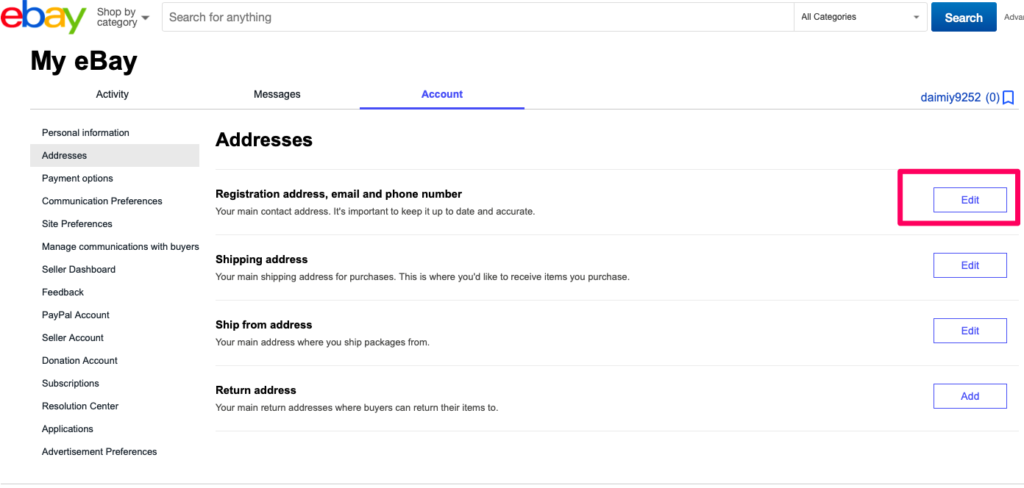
先ほどの「My ebay」に戻り、「Addresses」から設定していきます。
「Registration address, email and phone number」の右「Edit」から編集します。
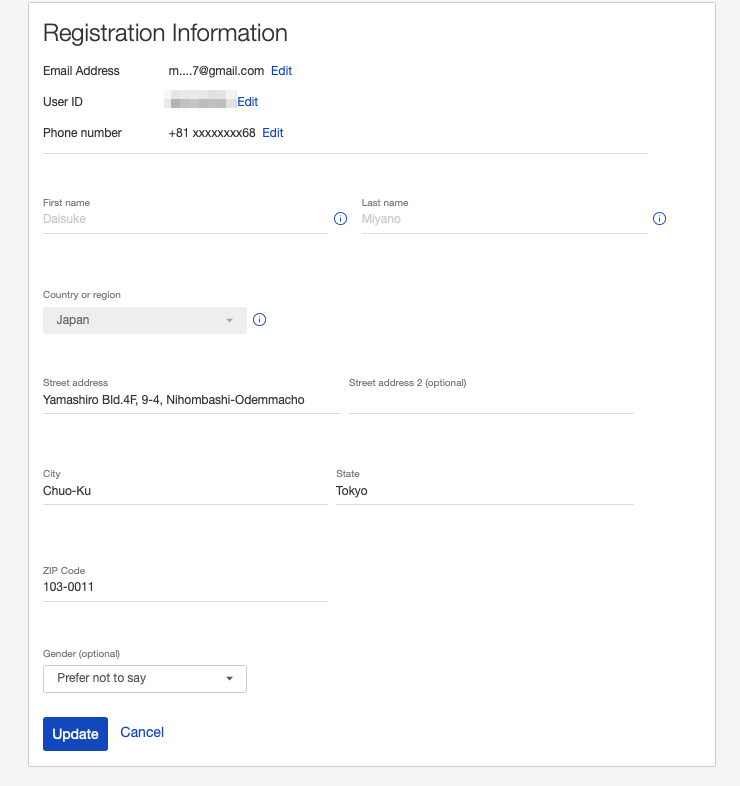
必要項目を全て入力しましょう!
おすすめツールはhttp://judress.tsukuenoue.com/です。
郵便番号・番地・その他を入れるだけで英表記に変換してくれる優秀なツールです。
入力が終わったら、「Update」で完了です!お疲れ様でした!!
初期設定は以上で完了!
いかがだったでしょうか?無事ebayアカウント作成から住所登録は出来ましたでしょうか。
動画の方もアップしておりますので、是非参考にしてみてくださいね!
この機会にebayでビジネスをしていきましょう!